FastCopy——Win7系统大容量数据的快速备份
发布时间:2014-12-20 作者:win7旗舰版系统下载
FastCopy——Win7系统大容量数据的快速备份分享给大家。在使用Windows系统过程中,有时需要重装系统,比如想换成非常好用的雨林木风系统Win7旗舰版系统时,在重装系统前是需要对系统的重要文件进行备份,备份系统的方法有各种各样,使用软件进行备份也是比较常用的方法,但绝大部分软件在备份大容量数据时都需浪费很长时间,现小编就此问题,给大家分享通过FastCopy备份工具进行快速备份大容量数据的方法。
1、下载并解压FastCopy工具,打开解压好的文件夹,双击打开名为“FastCopy.exe”的应用程序。
2、在出现的FastCopy ver2.11窗口中,点选“来源”,在出现的“浏览文件夹”中选择要进行拷贝的文件夹,比如小编这里演示的是Win8镜像文件。
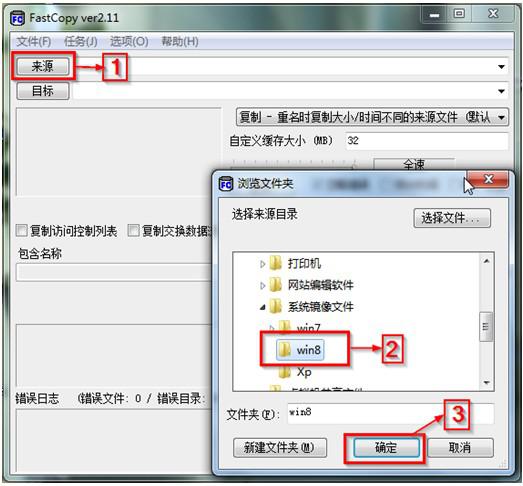
3、重新返回到FastCopy ver2.11窗口中,点选“目标”→在出现的“浏览文件夹”中选择数据要被存放的地方,比如小编这里演示的是“口袋专业_PE (H:)”,然后点击“确定”。
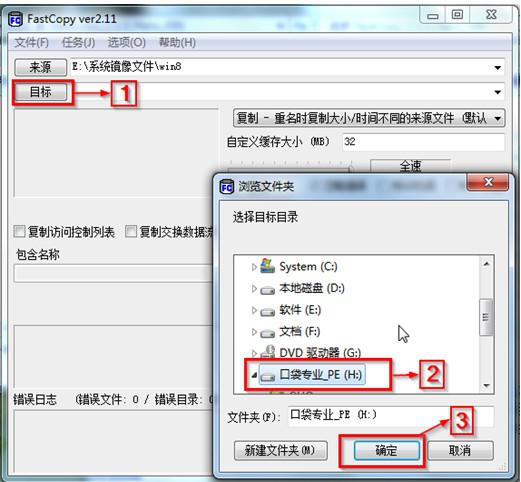
4、选择“执行操作 ”,其他全部默认即可。
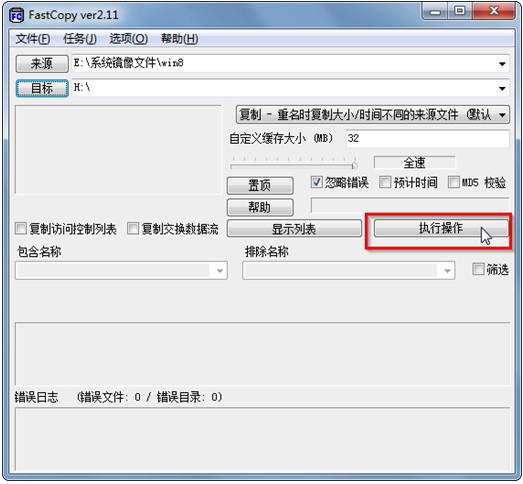
5、当出现“Finished.”的文字,则说明大容量数据备份已经完成了。
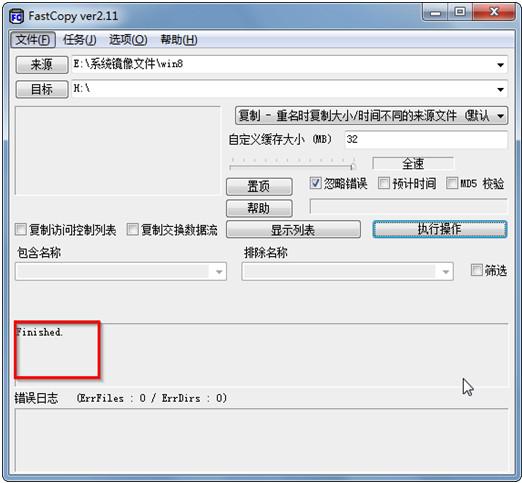
以上就是关于FastCopy——Win7系统大容量数据的快速备份介绍了,使用Finished工具可以精准极速的备份需要的资料,大大的提高备份时间,有需要备份大容量数据的用户请试试吧。如需了解更多精彩内容尽在Win7旗舰版系统官网。
1、下载并解压FastCopy工具,打开解压好的文件夹,双击打开名为“FastCopy.exe”的应用程序。
2、在出现的FastCopy ver2.11窗口中,点选“来源”,在出现的“浏览文件夹”中选择要进行拷贝的文件夹,比如小编这里演示的是Win8镜像文件。
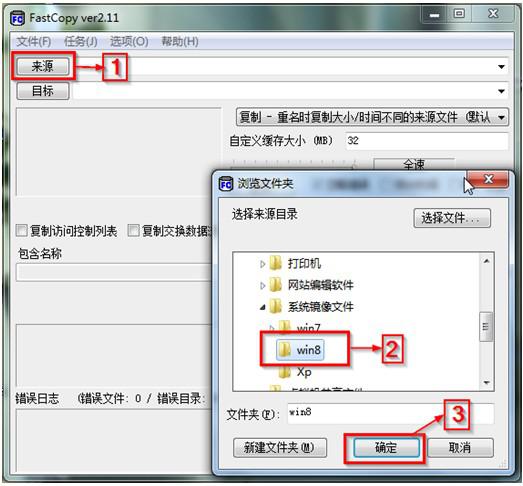
3、重新返回到FastCopy ver2.11窗口中,点选“目标”→在出现的“浏览文件夹”中选择数据要被存放的地方,比如小编这里演示的是“口袋专业_PE (H:)”,然后点击“确定”。
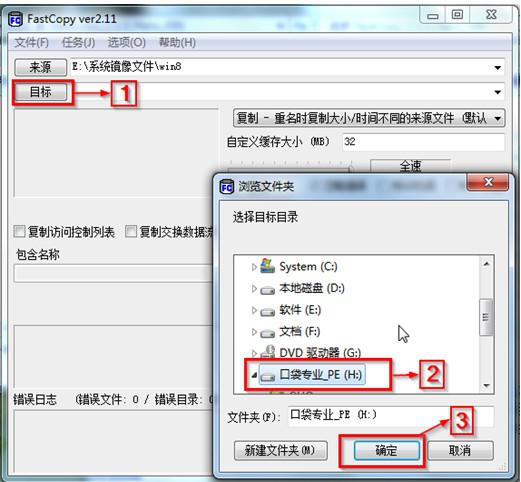
4、选择“执行操作 ”,其他全部默认即可。
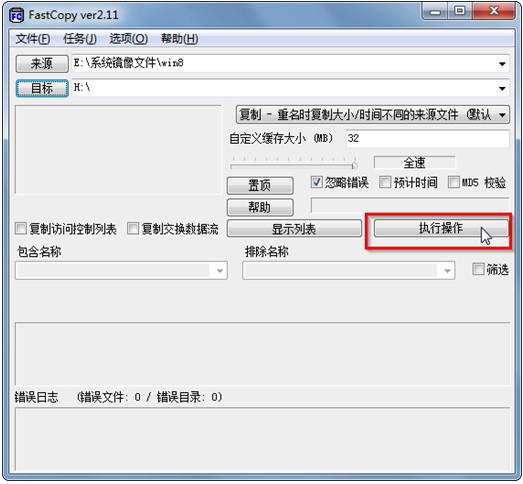
5、当出现“Finished.”的文字,则说明大容量数据备份已经完成了。
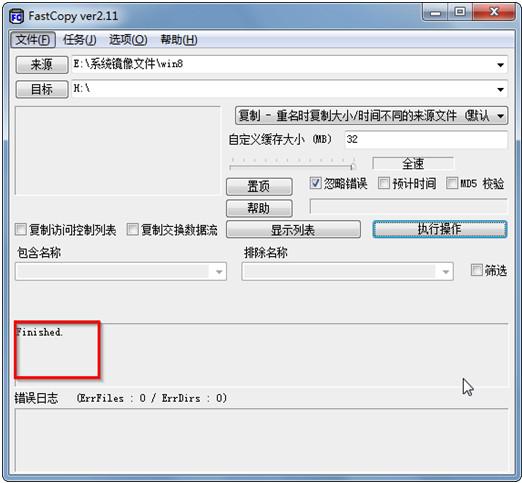
以上就是关于FastCopy——Win7系统大容量数据的快速备份介绍了,使用Finished工具可以精准极速的备份需要的资料,大大的提高备份时间,有需要备份大容量数据的用户请试试吧。如需了解更多精彩内容尽在Win7旗舰版系统官网。
- win7旗舰版
- 技术员联盟GHOST WIN7 SP1 X86旗舰版V2015.08_32位旗舰版系统下载
- 电脑公司GHOST WIN7 SP1 32位稳定旗舰版V15.10_电脑公司WIN7旗舰版
- 联想笔记本GHOST WIN7 SP1 64位旗舰版2016.11系统下载
- 系统之家GHOST WIN7 SP1 X64旗舰版V2015.09_系统之家64位旗舰版系统
- 系统之家windows7旗舰版32位安装版下载 V2017.08
- win7纯净版
- 电脑公司GHOST WIN7 SP1 32位纯净版V2016.03_电脑公司WIN7纯净版
- 系统之家win7 32位完美纯净版系统下载 V2017.06
- 深度技术win7 32位专业纯净版下载 V2017.08
- 系统之家GHOST WIN7 SP1 X64安全纯净版V2015.08_系统之家64位纯净系统
- 技术员联盟Win7 SP1 x64纯净版V2015.08_WIN764位纯净版系统
------分隔线------
- 相关推荐
- 小编推荐
- 系统下载
温馨提示:这里是下载地址,点击即可高速下载!
- Win7旗舰版
Win7 32位旗舰版
Win7 64位旗舰版
系统之家Win7旗舰版
雨林木风win7旗舰版
电脑公司Win7旗舰版
深度技术WIN7旗舰版
新萝卜家园WIN7旗舰版
技术员联盟win7旗舰版
番茄花园Win7旗舰版
大地WIN7旗舰版
中关村WIN7旗舰版
笔记本win7旗舰版
其他WIN7旗舰版
- Win7纯净版
Win7 32位纯净版
Win7 64位纯净版
系统之家WIN7纯净版
雨林木风win7纯净版
电脑公司Win7纯净版
深度技术win7纯净版
新萝卜家园WIN7纯净版
番茄花园WIN7纯净版
技术员联盟win7纯净版
中关村WIN7纯净版
大地WIN7纯净版
笔记本win7纯净版
其他Win7纯净版
- Win7系统排行
 深度技术 Ghost Win7 SP1 X86旗舰专业版(32位)2014.05 系统下载深度技术 Ghost Win7 SP1 X86旗舰专业版(32位)2014.05 系统下载
深度技术 Ghost Win7 SP1 X86旗舰专业版(32位)2014.05 系统下载深度技术 Ghost Win7 SP1 X86旗舰专业版(32位)2014.05 系统下载 中关村Ghost win7 旗舰版2014V3 最新 win7 32位系统下载中关村Ghost win7 旗舰版2014V3 最新 win7 32位系统下载
中关村Ghost win7 旗舰版2014V3 最新 win7 32位系统下载中关村Ghost win7 旗舰版2014V3 最新 win7 32位系统下载 雨林木风 GHOST WIN7 SP1 X64旗舰装机版(64位)2014.05 系统下载雨林木风 GHOST WIN7 SP1 X64旗舰装机版(64位)2014.05 系统下载
雨林木风 GHOST WIN7 SP1 X64旗舰装机版(64位)2014.05 系统下载雨林木风 GHOST WIN7 SP1 X64旗舰装机版(64位)2014.05 系统下载 雨林木风 GHOST WIN7 SP1 X86旗舰装机版(32位)2014.05 系统下载雨林木风 GHOST WIN7 SP1 X86旗舰装机版(32位)2014.05 系统下载
雨林木风 GHOST WIN7 SP1 X86旗舰装机版(32位)2014.05 系统下载雨林木风 GHOST WIN7 SP1 X86旗舰装机版(32位)2014.05 系统下载 番茄花园GhostWIN7 SP1 X86装机版2014.04 最新32位旗舰版下载番茄花园GhostWIN7 SP1 X86装机版2014.04 最新32位旗舰版下载
番茄花园GhostWIN7 SP1 X86装机版2014.04 最新32位旗舰版下载番茄花园GhostWIN7 SP1 X86装机版2014.04 最新32位旗舰版下载 新萝卜家园 GhostWin7_SP1 X86极速旗舰版(32位)v2014.05 系统下载新萝卜家园 GhostWin7_SP1 X86极速旗舰版(32位)v2014.05 系统下载
新萝卜家园 GhostWin7_SP1 X86极速旗舰版(32位)v2014.05 系统下载新萝卜家园 GhostWin7_SP1 X86极速旗舰版(32位)v2014.05 系统下载 电脑公司 GhostWin7_SP1 X64旗舰特别版(64位)v2014.05 系统下载电脑公司 GhostWin7_SP1 X64旗舰特别版(64位)v2014.05 系统下载
电脑公司 GhostWin7_SP1 X64旗舰特别版(64位)v2014.05 系统下载电脑公司 GhostWin7_SP1 X64旗舰特别版(64位)v2014.05 系统下载 技术员联盟 GhostWin7 Sp1 X64装机旗舰版(64位)2014.05 系统下载技术员联盟 GhostWin7 Sp1 X64装机旗舰版(64位)2014.05 系统下载
技术员联盟 GhostWin7 Sp1 X64装机旗舰版(64位)2014.05 系统下载技术员联盟 GhostWin7 Sp1 X64装机旗舰版(64位)2014.05 系统下载
- U盘装系统工具
- 重装系统工具
- 软件下载
